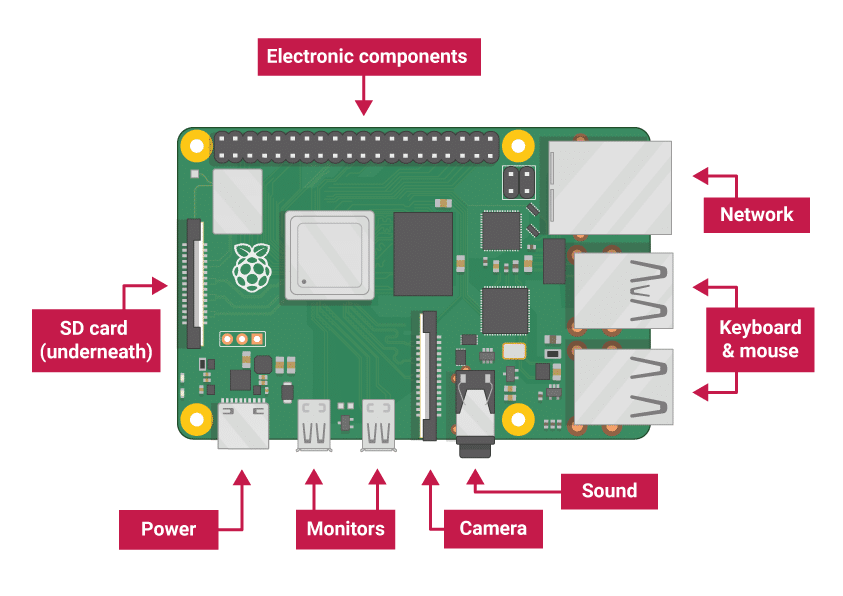
Ở phần trước đã giới thiệu về cách cài đặt hệ điều hành Raspbian đơn giản nhất, bây giờ trong quá trình sử dụng thì chắc chắn chúng ta sẽ gặp phải nhiều vấn đề cần giải quyết để máy vận hành được hiệu quả. Bài viết dưới đây sẽ ghi lại cách giải quyết một số vấn đề mà bạn có thể gặp phải. Tôi cũng sẽ cập nhật thêm nội dung mới cho các bài viết này trong quá trình tôi sử dụng và tìm hiểu về máy Raspberry Pi 4.
Mục lục
Phục hồi mật khẩu cho Raspbian
Bạn đang muốn kết nối với máy Raspberry Pi 4 theo chế độ headless (không cần cắm màn hình) chẳng hạn như bằng SSH hay VNC, nhưng lại quên mất mật khẩu.
Nếu quên password thì cũng đừng vội lo lắng, giả sử trong trường hợp bạn vẫn còn truy cập được vào máy Pi bằng cách cắm cáp HDMI vào màn hình như bình thường. Khi cắm điện vào thì nếu chưa chỉnh gì, Raspberry Pi sẽ tự đăng nhập theo chế độ Auto-login tự động.
Bạn mở Terminal lên và gõ lệnh sau:
sudo passwd pi
Sau đó bạn chỉ cần nhập lại password mới là xong. Ở đây pi là username quản trị mặc định của hệ điều hành.
Gán địa chỉ IP cố định cho Raspberry Pi
Bắt đầu
Trong hệ thống mạng nội bộ ở nhà bạn, có rất nhiều thiết bị truy cập internet cùng lúc, và router sẽ tự động cấp phát IP cho từng thiết bị. Mỗi lần khởi động lại máy Raspberry Pi thì địa chỉ IP sẽ bị thay đổi, cho nên nếu bạn không thích phiền phức trong việc dò lại IP của Ras Pi sau mỗi lần như vậy, thì cần gán địa chỉ IP cố định cho máy.
Trong cửa sổ Terminal hãy gõ lệnh sau:
netstat –nr
Chú ý phần Default Gateway trong giá trị trả về. Ví dụ như của tôi là 192.168.1.1
Có giá trị Default Gateway rồi, bạn sẽ cần danh sách các địa chỉ DNS (Domain Name System). Có nhiều cách để tìm danh sách này, ví dụ như bạn có thể dùng lệnh:
cat /etc/resolv.conf
Trong kết quả trả về, chú ý phần:
nameserver 203.113.188.1
nameserver 203.113.131.3
Ghi chú lại các địa chỉ DNS này. Trong trường hợp của tôi, thì là hai DNS: 203.113.188.1 và 203.113.131.3
Các tùy chỉnh trong Network Settings:
Bây giờ chúng ta sẽ thiết lập trong Network Settings. Để làm việc này bạn sẽ chỉnh sửa file dhccpcd.conf. Ở đây thì dhcpcd là một DHCP Client để điều khiển hệ thống làm việc được trên mạng. Trong Terminal bạn gõ lệnh sau và nhấn Enter:
sudo nano /etc/dhcpcd.conf
Trong file này bạn sẽ thấy vài đoạn mã đã có sẵn.

Bạn không cần quan tâm mà hãy kéo xuống dưới cùng, đừng chỉnh sửa gì những đoạn mã hiện hữu (Kể cả nó đang ở dạng ghi chú, bắt đầu với #), rồi gõ vào đoạn mã sau:
interface eth0 static ip_address=192.168.1.43/24 static routers=192.168.1.1 static domain_name_servers=203.113.188.1 203.113.131.3 8.8.8.8 1.1.1.1 static domain_search= interface wlan0 static ip_address=192.168.1.44/24 static routers=192.168.1.1 static domain_name_servers=203.113.188.1 203.113.131.3 8.8.8.8 1.1.1.1 static domain_search=
Các địa chỉ IP tôi nhập vào lần lượt là 192.168.1.43 cho eth0 (mạng Ethernet) và 192.168.1.44 cho wlan0 (mạng wireless) trong mục static ip_address Nên lấy khoảng IP xa chẳng hạn như x.x.x.43 hay x.x.x.44 để tránh việc xung đột với IP cấp phát cho thiết bị khác từ DHCP của Router. Phần địa chỉ DNS như đã đề cập ở trên bạn nhập ở mục static domain_name_servers.
Nhấn Ctrl+O để lưu lại và Ctrl+X để thoát ra.
Sau đó file sẽ có dạng như sau:

Sau khi lưu lại file, thì khởi động máy lại để các thiết lập có hiệu lực nhé.
sudo reboot
Sau khi máy đã khởi động xong, nếu bạn vào internet được bình thường thì xem như cài đặt thành công. Bạn có thể kiểm tra lại cấu hình mạng bằng nhiều cách. Trong Terminal bạn gõ lệnh:
ifconfig

Trong cửa sổ hiện ra, bạn kiểm tra lại các thông số như địa chỉ IP, thấy trùng khớp với thông số bạn đã nhập vào lúc nãy là được.
Bạn có thể dùng lệnh:
sudo ping www.google.com
để ping thử một trang web như google.com, nhằm kiểm tra mạng hoạt động bình thường hay không. Để thoát khỏi ping, nhấn Ctrl+C.
Sử dụng thiết bị iOS làm màn hình cho Raspberry Pi
(còn tiếp)
cmder games linux linux mint mathjax modding programming pycharm python Raspberry Pi Raspbian skyrim steam terminal ubuntu windows
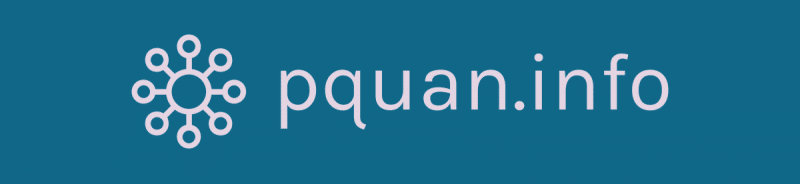
Để lại bình luận: